第5回 Windows 7のエクスプローラは使いやすくなったか?:Windows 7 前奏曲(1/3 ページ)
Windows 7 日本語版RTMが開発者の手に
マイクロソフトは8月12日、MSDNとTechNetの会員向けにWindows 7 日本語版RTM(Release To Manufacturing:製造工程向けリリース)のダウンロード提供を開始した。米国時間の8月5日に英語版が公開されてから1週間後、ついに完成した日本語版が開発者向けコミュニティーにお披露目されたわけだ。
8月20日にWindows 7 RC版(製品候補版)の一般公開が終了し、いよいよ9月1日には法人向けのボリュームライセンス版が発売される。そして、10月22日のパッケージ版発売までは2カ月を切った。
こうした一連の流れに伴い、今回から本連載で利用するWindows 7は、RC版からRTM版に変更している。エディションは32ビット版のWindows 7 Ultimateだ。前回はWindows 7の新機能「ライブラリ」にスポットを当て、ユーザー用フォルダの変遷について見てきたが、今回はWindowsにおけるファイル管理の要であるエクスプローラをチェックする。

 インストール直後のWindows 7 Ultimate 日本語版RTM(32ビット版)におけるデスクトップ画面(写真=左)。RC版までは金魚の壁紙がデフォルトだったが、Windowsロゴが描かれた壁紙に変更されている。システム情報を見ると、OSのバージョンは「6.1.7600 ビルド 7600」とある(写真=右)
インストール直後のWindows 7 Ultimate 日本語版RTM(32ビット版)におけるデスクトップ画面(写真=左)。RC版までは金魚の壁紙がデフォルトだったが、Windowsロゴが描かれた壁紙に変更されている。システム情報を見ると、OSのバージョンは「6.1.7600 ビルド 7600」とある(写真=右)連載■Windows 7 前奏曲
第4回 Windows 7の「ライブラリ」なら片付けられない人も安心か?
第3回 Windows 7のスタートメニューと通知領域はこう進化した
第2回 Windows 7のタスクバーとガジェットは一味違う
第1回 Windows 7のデスクトップはVista/XPと何が違うのか
エクスプローラの変遷を追う
ユーザーがファイル管理を行うためのユーザーインタフェースであるWindowsエクスプローラは、Windows 95に初めて採用されて以来、すべてのWindowsに搭載されてきた。もちろん、それはWindows 7も例外ではない。
Windows 7の日本語版では、表記がこれまでの「エクスプローラ」から「エクスプローラー」と、長音符号付きに変更されている。これは、2008年7月からマイクロソフトが外来語カタカナ用語末尾の長音表記変更を行っているためだ。
さて、エクスプローラの表示はカスタマイズが可能なので、Windows XP/Vista/7の各OSですべての表示方法を比較するのは難しい。そこで今回は多くのユーザーが利用していると思われるデフォルトの設定で、違いの大きな部分を比較していく。
まずは「コンピュータ」のフォルダを開いたところから見ていこう。XPでは「マイコンピュータ」、Vistaでは「コンピュータ」、Windows 7では「コンピューター」という表記になっている。
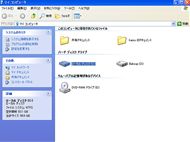

 左から、XP、Vista、Windows 7のフォルダ表示。基本的にはどれも2つのペインでウィンドウが構成され、右ペインにフォルダの内容が表示される。レイアウトはVistaで大幅に変わり、Windows 7ではそれをベースに改良されている
左から、XP、Vista、Windows 7のフォルダ表示。基本的にはどれも2つのペインでウィンドウが構成され、右ペインにフォルダの内容が表示される。レイアウトはVistaで大幅に変わり、Windows 7ではそれをベースに改良されているXPの場合、マイコンピュータを開くと、左ペインには「フォルダに共通の作業」を行うための各種リンクが表示される。システム情報の表示や、プログラムの追加と削除、コントロールパネル、マイネットワーク、マイドキュメント、共有ドキュメントなどへのリンクが設けられ、ここから各機能もしくはフォルダにジャンプできる仕組みだ。右ペインがドライブやフォルダを表示する領域になっている。
左ペインは、検索やフォルダなどのエクスプローラバーを表示すると、「フォルダに共通の作業」のリンクが隠れてしまう。また、右ペインは詳細表示を行わないと、名前、種類、合計サイズ、空き容量といったソートを行えない。
Vistaでは、ファイル、編集、表示といったメニューバーが非表示になり、「Alt」キーを押下することで表示される。ポイントは左ペインに設けられた「お気に入りリンク」だ。お気に入りリンクに任意のフォルダをドラッグ&ドロップすれば、フォルダのショートカットが追加できる。これにより、頻繁に利用するフォルダを登録しておけば、どのフォルダを開いていても、即座にアクセスできるようになった。また、お気に入りリンクとフォルダの表示幅は変更可能で、どちらか片方だけ表示することもできる。
右ペインには、XPと同じくドライブやフォルダが表示されているが、「並べて表示」を行ったときに表示される情報量が大幅に増えている。詳細表示を行わなくても、名前、種類、合計サイズ、空き容量などでソートできるのも便利だ。
XPの左ペインに用意されていた「フォルダに共通の作業」のリンクは、メニュー下のツールバーに、ボタンとして用意されている。表示方法に関係なく、常にアクセスできるという利点があるが、XPに比べると表示領域は狭い。また、ウィンドウの下部に選択したドライブやフォルダの詳細情報を表示するように変更された。
Windows 7は、基本的にVistaの表示形式を継承しているが、ソート用ボタンが常に表示されず、XPと同様に詳細表示を行うと現れるようになった。目新しいところでは、ユーザー用データの管理に使う新機能「ライブラリ」の項目に追加されている。
Vistaと同様に、お気に入りにはドラッグ&ドロップで任意のフォルダのショートカットを追加可能だ。ライブラリに登録されているフォルダへ別のフォルダやファイルをドラッグ&ドロップすると、ショートカットの追加ではなく、フォルダ自体のコピーになる。エクスプローラからライブラリに即座にアクセスできるようにすることで、ユーザー用データを管理しやすくするのが狙いだ。
右ペインの表示内容や、ウィンドウ下部に詳細情報を表示するのはVistaと変わらない。左ペインを右クリックして「すべてのフォルダーの表示」を選択すれば、Vistaと同じように、左ペインにフォルダの一覧を表示できる。
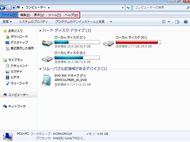
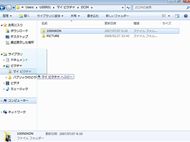
 Windows 7のフォルダ表示では、「Alt」キーを押下することでメニューバーが表示される(写真=左)。ライブラリに登録されているフォルダへのドラッグ&ドロップはコピー操作になる(写真=中央)。左ペインにフォルダ一覧を表示するには、左ペインを右クリックして「すべてのフォルダーの表示」を選ぶ(写真=右)
Windows 7のフォルダ表示では、「Alt」キーを押下することでメニューバーが表示される(写真=左)。ライブラリに登録されているフォルダへのドラッグ&ドロップはコピー操作になる(写真=中央)。左ペインにフォルダ一覧を表示するには、左ペインを右クリックして「すべてのフォルダーの表示」を選ぶ(写真=右)関連キーワード
Windows 7 | Windows Vista | Windows XP | Windows | RTM | デスクトップ | ファイル管理 | Microsoft(マイクロソフト) | MSDN | ユーザーインタフェース
Copyright © ITmedia, Inc. All Rights Reserved.
アクセストップ10
- もう全部、裏配線でいいんじゃない? 「ASUS BTF DESIGN」が示す自作PCの新しい形 (2024年04月19日)
- ノートPCに外付けキーボードを“載せて”使える「タイプスティックス/打ち箸」に新色 (2024年04月18日)
- さらなる高速化を実現! PCI Express 5.0接続SSDの新モデル「Crucial T705」を試して分かったこと (2024年04月18日)
- 話題になったトラックボール「IST」も登場! エレコムのPC周辺機器が最大21%お得に買える (2024年04月19日)
- Core Ultra搭載の「Let's note FV5」を徹底検証 プレミアムモバイルの実力は? (2024年04月19日)
- MSI、第12世代Core i3/i5を採用したミニデスクトップPC「Cubi 5」 (2024年04月19日)
- ついに8K対応した「Insta360 X4」の画質をX3と1インチ360度版で比較 今買うべき全天球カメラだと確信した (2024年04月16日)
- あなたのPCのWindows 10/11の「ライセンス」はどうなっている? 調べる方法をチェック! (2023年10月20日)
- バッファロー製Wi-Fiルーターに脆弱性 対象機種は今すぐファームウェア更新を (2024年04月17日)
- 東プレREALFORCEキーボードが10%オフ! ゲーミングキーボードも対象に (2024年04月18日)